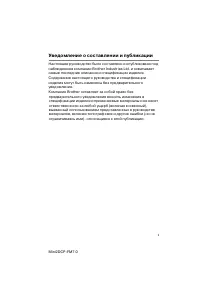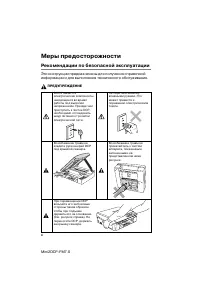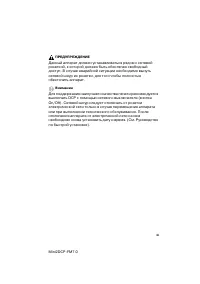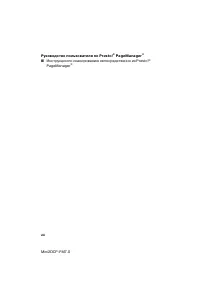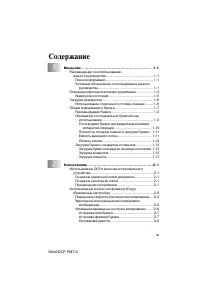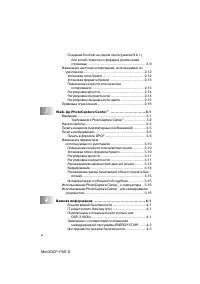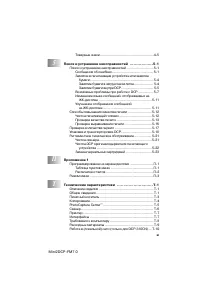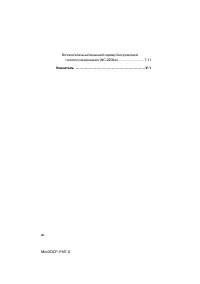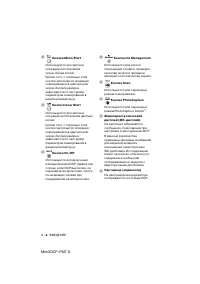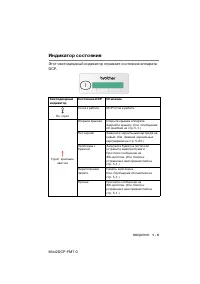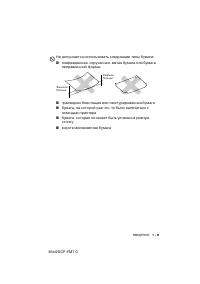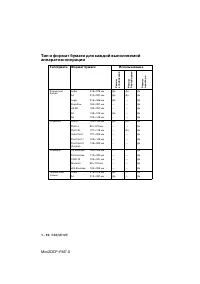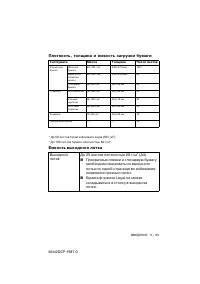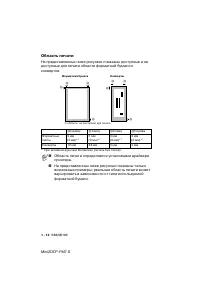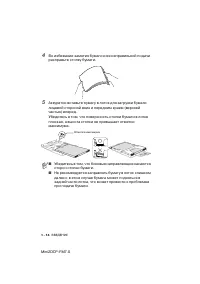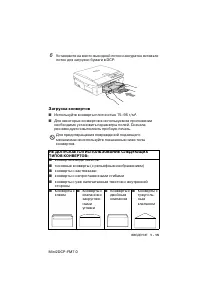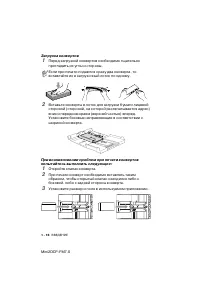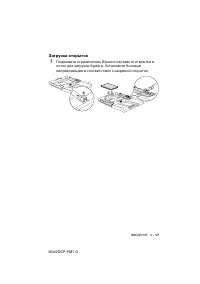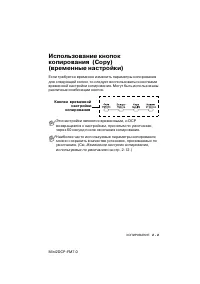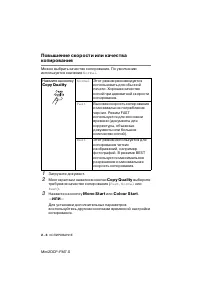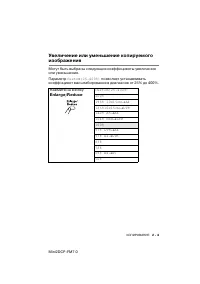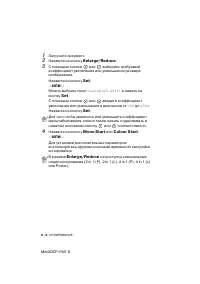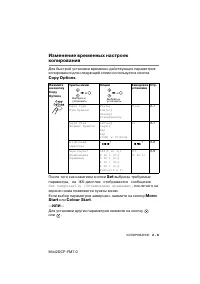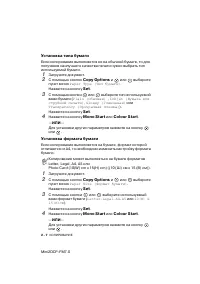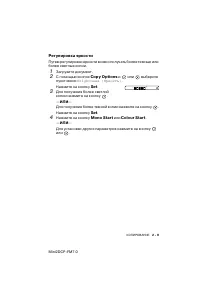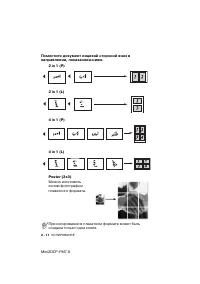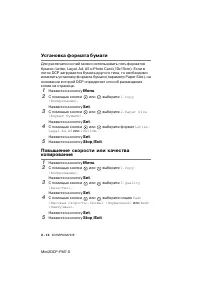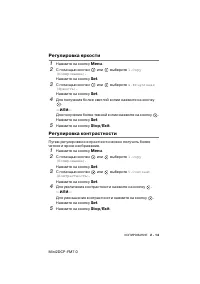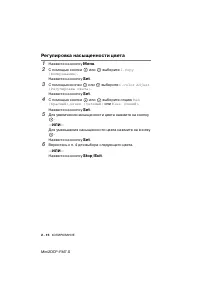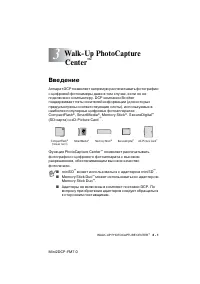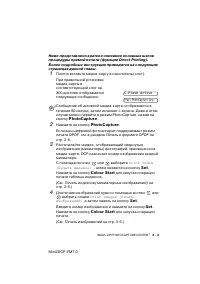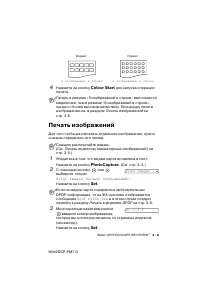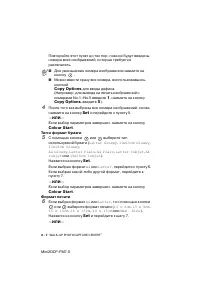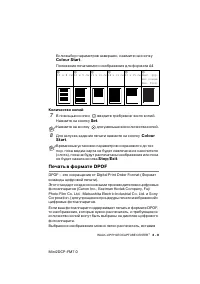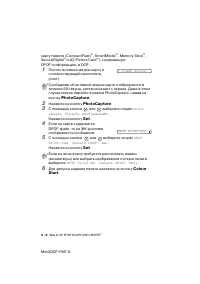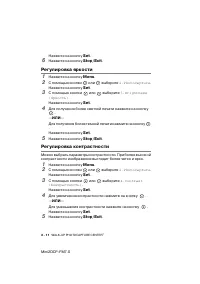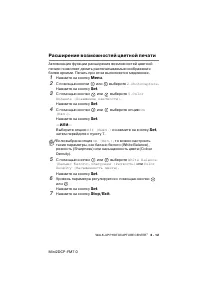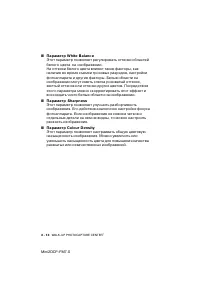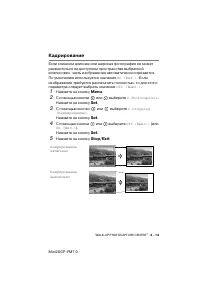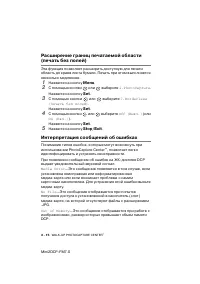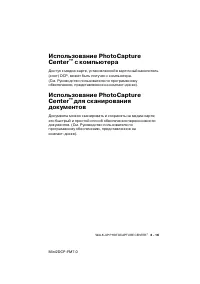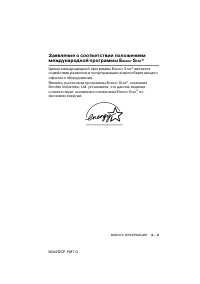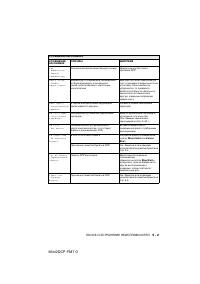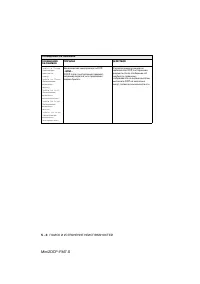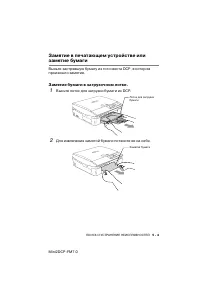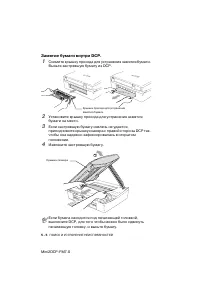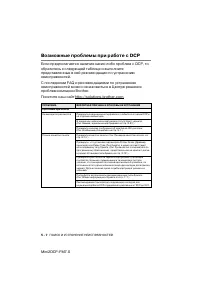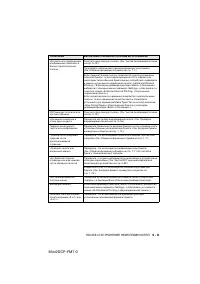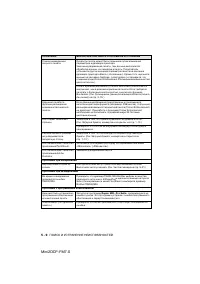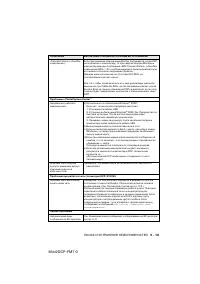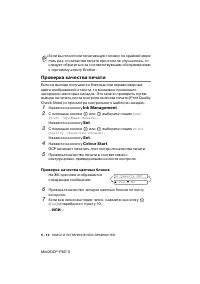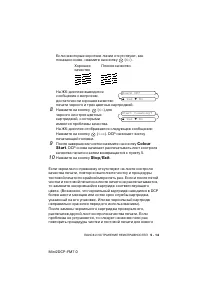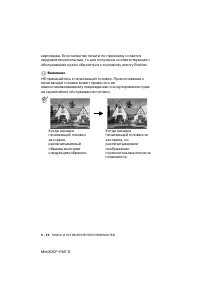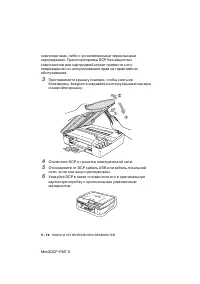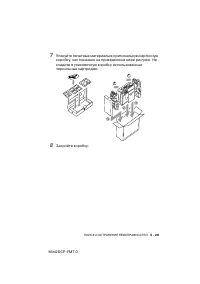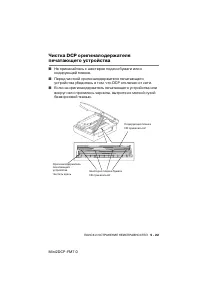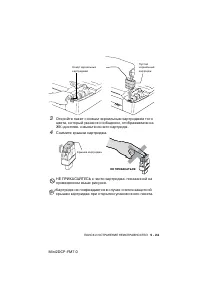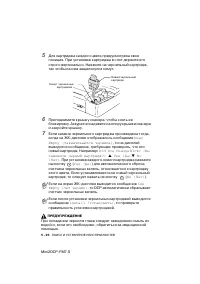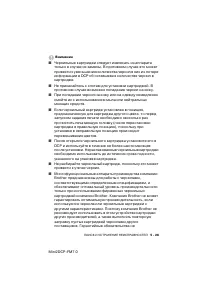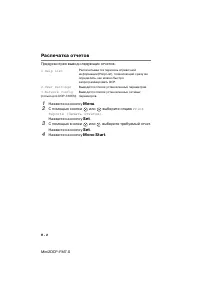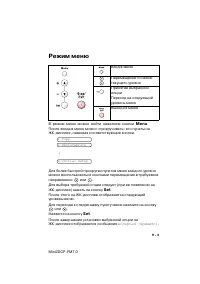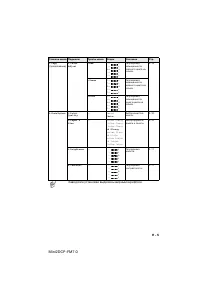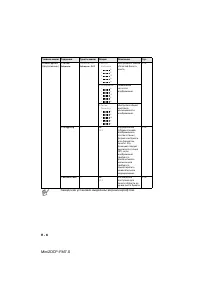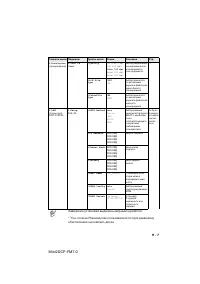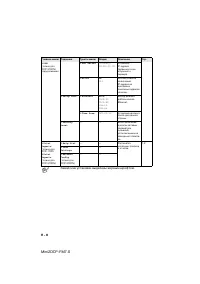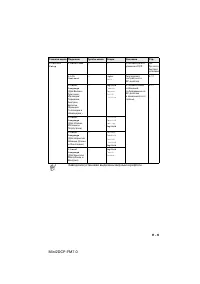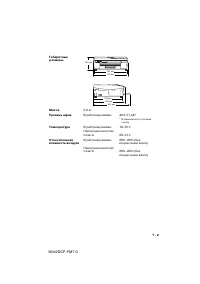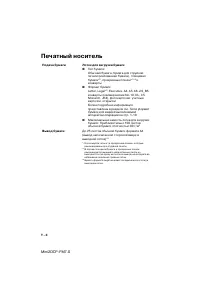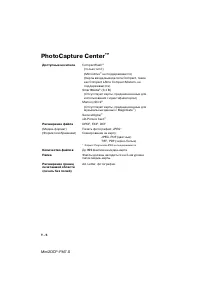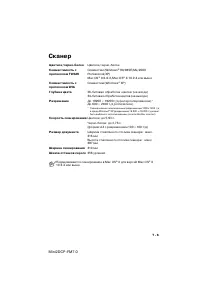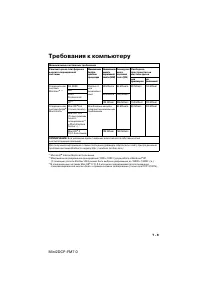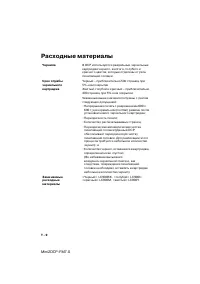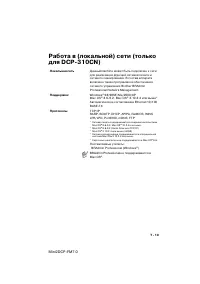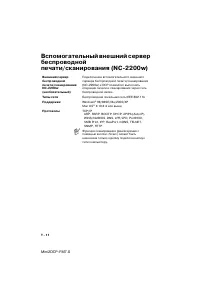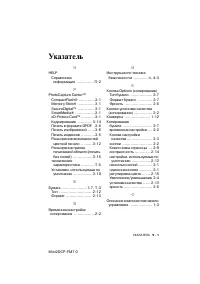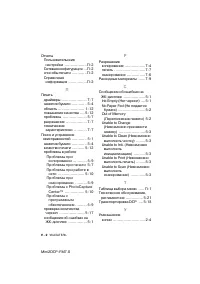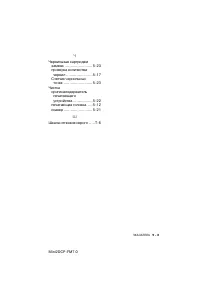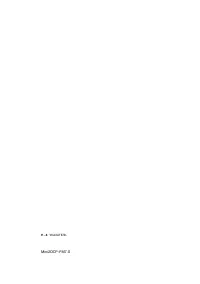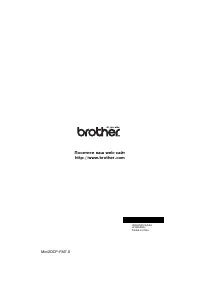Страница 2 - * Серийный номер указан на задней стороне
Mini2Low/BaseFM7.0 При необходимости обращения в службу поддержки заказчиков Укажите следующую информацию для ее возможного использования в будущем: Номер модели: DCP!110C и DCP!310CN(Обведите кружком номер вашей модели) Серийный номер:* Дата приобретения: Место приобретения: * Серийный номер указан...
Страница 3 - Уведомление о составлении и публикации; Компания Brother оставляет за собой право без
i Mini2DCPFM7.0 Уведомление о составлении и публикации Настоящее руководство было составлено и опубликовано под наблюдением компании Brother Industries Ltd. и охватывает самые последние описания и спецификации изделия. Содержание настоящего руководства и спецификации изделия могут быть изменены без ...
Страница 4 - Меры предосторожности; Рекомендации по безопасной эксплуатации; ПРЕДУПРЕЖДЕНИЕ
ii Mini2DCPFM7.0 Меры предосторожности Рекомендации по безопасной эксплуатации Эти инструкции предназначены для получения справочной информации и для выполнения технического обслуживания. ПРЕДУПРЕЖДЕНИЕ В DCP им еются электрические компоненты, находящиеся во время работы под высоким напряжением. Пре...
Страница 6 - Внимание; Не устанавливайте DCP на проходе.
iv Mini2DCPFM7.0 Выбор места для установки аппарата DCP следует устанавливать на плоской устойчивой поверхности, не подверженной воздействию вибрации или ударов, например на столе. DCP следует устанавливать рядом со стандартной заземленной розеткой электрической сети. Температура окружающего воздуха...
Страница 7 - Просмотр документации (для Windows; В меню; Start; из Program Group выберите пункт; Brother; затем выберите; User’s Guide; Выводится главное меню компактдиска.
v Mini2DCPFM7.0 Как получить полное руководство пользователя В данном руководстве пользователя не содержится относящаяся к DCP информация об использовании расширенных функций Printer (работа в режиме принтер), Scanner (работа в режиме сканера) и Network (сетевой режим работы). Для получения подробно...
Страница 8 - Как найти инструкции по сканированию; Руководство пользователя по PaperPort
vi Mini2DCPFM7.0 4 Щелкните на Documentation . 5 Щелкните на документации, которую необходимо прочитать. ■ Руководство по быстрой установке: Инструкции по начальной установке и инсталляции программного обеспечения ■ Руководство пользователя (3 руководства): Инструкции по автономным операциям, инстру...
Страница 9 - Просмотр документации (для Macintosh; Documentation
vii Mini2DCPFM7.0 Просмотр документации (для Macintosh ® ) 1 Запустите Macintosh ® . Вставьте компактдиск компании Brother для Macintosh ® в привод CDROM. Появляется следующее окно. 2 Щелкните два раза на иконке Documentation . 3 Если появляется экран выбора языка, то щелкните два раза на требуемом ...
Страница 11 - Содержание; Рекомендации по использованию
ix Mini2DCPFM7.0 Содержание 1 Введение ....................................................... 1!1 Рекомендации по использованию данного руководства................................................ 11 Поиск информации ................................................ 11Условные обозначения, используем...
Страница 12 - Walk!Up PhotoCapture Center
x Mini2DCPFM7.0 Создание N копий на одном листе (режим N in 1) или копий плакатного формата (компоновка страницы) .......................................................... 29 Изменение настроек копирования, используемых по умолчанию............................................................. 212 У...
Страница 13 - Улучшение отображения сообщений; Приложение 1
xi Mini2DCPFM7.0 Товарные знаки...................................................... 45 5 Поиск и устранение неисправностей ..................5!1 Поиск и устранение неисправностей ........................... 51 Сообщения об ошибках.......................................... 51Замятие в печатающем ус...
Страница 14 - Вспомогательный внешний сервер беспроводной
xii Mini2DCPFM7.0 Вспомогательный внешний сервер беспроводной печати/сканирования (NC2200w).......................... Т11 6 Указатель ...................................................... У!1
Страница 15 - Поиск информации; Введение; Курсив
ВВЕДЕНИ Е 1 ! 1 1 Mini2DCPFM7.0 Рекомендации по использованию данного руководства Компания Brother признательна вам за выбор данного цифрового копировального аппарата/принтера (Digital Copier/Printer; DCP). Данный DCP прост в использовании, и его можно легко запрограммировать, следуя инструкциям, от...
Страница 19 - Индикатор состояния
ВВЕДЕНИЕ 1 ! 5 Mini2DCPFM7.0 Индикатор состояния Этот светодиодный индикатор отражает состояние аппарата DCP. Светодиодный индикатор Состояние DCP Описание Не горит Готов к работе DCP готов к работе. Горит красным цветом Открыта крышка Открыта крышка аппарата. Закройте крышку. (См. Сообщения об ошиб...
Страница 20 - Загрузка документов; Использование стеклянного столика сканера; Поднимите крышку аппарата.
1 ! 6 ВВЕДЕНИЕ Mini2DCPFM7.0 Загрузка документов Копирование и сканирование документов можно выполнять со стеклянного столика сканера. Использование стеклянного столика сканера Стеклянный столик сканера можно использовать для копирования или сканирования страниц книги или для постраничного копирован...
Страница 21 - Общая информация о бумаге
ВВЕДЕНИЕ 1 ! 7 Mini2DCPFM7.0 Общая информация о бумаге Используемый в DCP тип бумаги может влиять на качество печати. Для получения наилучшего качества печати при выбранных значениях параметров необходимо задавать тип бумаги (параметр Paper Type) в соответствии с типом загружаемой бумаги. Можно испо...
Страница 22 - Рекомендуемая бумага; Бумага компании Brother
1 ! 8 ВВЕДЕНИЕ Mini2DCPFM7.0 Рекомендуемая бумага Для получения наилучшего качества печати рекомендуется использовать бумагу компании Brother. (См. таблицу ниже.) Если в вашей стране бумага компании Brother не продается, то перед приобретением больших объемов бумаги рекомендуется выполнить тестовую ...
Страница 23 - Не допускается использовать следующие типы бумаги:
ВВЕДЕНИЕ 1 ! 9 Mini2DCPFM7.0 Не допускается использовать следующие типы бумаги: ■ поврежденная, скрученная, мятая бумага или бумага неправильной формы ■ чрезмерно блестящая или текстурированная бумага ■ бумага, на которой уже чтото было напечатано с помощью принтера ■ бумага, которая не может быть у...
Страница 25 - Плотность, толщина и емкость загрузки бумаги; До 25 листов плотностью 80 г/м
ВВЕДЕНИЕ 1 ! 11 Mini2DCPFM7.0 Плотность, толщина и емкость загрузки бумаги * До 50 листов бумаги формата Legal (80 г/м 2 ). * До 100 листов бумаги плотностью 80 г/м 2 . Емкость выходного лотка Тип бумаги Масса Т олщина Число листов Форматная бум ага Об ычная бумага 64–120 г/м 2 0 ,08–0,15 м м 100 * ...
Страница 26 - Область печати
1 ! 12 ВВЕДЕНИЕ Mini2DCPFM7.0 Область печати На представленных ниже рисунках показаны доступные и не доступные для печати области форматной бумаги и конвертов. * 1 При активной функции Borderless (печать без полей). 1 Сверху 2 Снизу 3 Слева 4 Справа Форматные листы 3 мм(0 мм )* 1 3 мм(0 м м)* 1 3 мм...
Страница 27 - Загрузка бумаги, конвертов и открыток; Загрузка бумаги или других печатных носителей
ВВЕДЕНИЕ 1 ! 13 Mini2DCPFM7.0 Загрузка бумаги, конвертов и открыток Загрузка бумаги или других печатных носителей 1 Полностью выньте из DCP лоток для загрузки бумаги и снимите выходной лоток. 2 Нажав на боковые направляющие, установите их в положение, соответствующее ширине бумаги. 3 Выньте подставк...
Страница 29 - Загрузка конвертов; Используйте конверты плотностью 75–95 г/м
ВВЕДЕНИЕ 1 ! 15 Mini2DCPFM7.0 6 Установите на место выходной лоток и аккуратно вставьте лоток для загрузки бумаги в DCP. Загрузка конвертов ■ Используйте конверты плотностью 75–95 г/м 2 . ■ Для некоторых конвертов в используемом приложении необходимо установить параметры полей. Сначала рекомендуется...
Страница 31 - Загрузка открыток
ВВЕДЕНИЕ 1 ! 17 Mini2DCPFM7.0 Загрузка открыток 1 Поднимите ограничитель бумаги и вставьте открытки в лоток для загрузки бумаги. Установите боковые направляющие в соответствии с шириной открыток.
Страница 32 - Создание одиночной копии документа; Создание нескольких копий; Number of Copies; ИЛИ; Mono Start; Прекращение копирования; Копирование
КОПИРОВАНИЕ 2 ! 1 2 Mini2DCPFM7.0 Использование DCP в качестве копировального устройства DCP можно использовать в качестве копировального аппарата, обеспечивающего создание до 99 копий одновременно. Создание одиночной копии документа 1 Загрузите документ. 2 Нажмите на кнопку Mono Start или Colour St...
Страница 33 - Изменение настроек копирования,; Кнопки временной
КОПИРОВАНИЕ 2 ! 2 Mini2DCPFM7.0 Использование кнопок копирования (Copy)(временные настройки) Если требуется временно изменить параметры копирования для следующей копии, то следует воспользоваться кнопками временной настройки копирования. Могут быть использованы различные комбинации кнопок. Эти настр...
Страница 34 - Copy Quality
2 ! 3 КОПИРОВАНИ Е Mini2DCPFM7.0 Повышение скорости или качества копирования Можно выбрать качество копирования. По умолчанию используется значение Normal . 1 Загрузите документ. 2 Многократным нажатием кнопки Copy Quality выберите требуемое качество копирования ( Fast , Normal или Best ). 3 Нажмите...
Страница 35 - Параметр
КОПИРОВАНИЕ 2 ! 4 Mini2DCPFM7.0 Увеличение или уменьшение копируемого изображения Могут быть выбраны следующие коэффициенты увеличения или уменьшения. Параметр Custom(25400%) позволяет устанавливать коэффициент масштабирования в диапазоне от 25% до 400%. Нажмите на кнопку Enlarge/Reduce Custom(25400...
Страница 36 - Set
2 ! 5 КОПИРОВАНИ Е Mini2DCPFM7.0 1 Загрузите документ. 2 Нажмите на кнопку Enlarge/Reduce . 3 С помощью кнопки или выберите требуемый коэффициент увеличения или уменьшения размера изображения. Нажмите на кнопку Set . — ИЛИ — Можно выбрать пункт Custom(25400%) и нажать на кнопку Set . С помощью кнопк...
Страница 37 - Copy Options
КОПИРОВАНИЕ 2 ! 6 Mini2DCPFM7.0 Изменение временных настроек копирования Для быстрой установки временно действующих параметров копирования для следующей копии используется кнопка Copy Options . После того как нажатием кнопки Set выбраны требуемые параметры, на ЖКдисплее отображается сообщение Set te...
Страница 38 - Letter
2 ! 7 КОПИРОВАНИ Е Mini2DCPFM7.0 Установка типа бумаги Если копирование выполняется не на обычной бумаге, то для получения наилучшего качества печати нужно выбрать тип используемой бумаги. 1 Загрузите документ. 2 С помощью кнопок Copy Options и или выберите пункт меню Paper Type (Тип бумаги) . Нажми...
Страница 40 - Yes
2 ! 9 КОПИРОВАНИ Е Mini2DCPFM7.0 Создание N копий на одном листе (режим N in 1) или копий плакатного формата (компоновка страницы) С помощью функции N in 1 можно уменьшить количество создаваемых копий. Эта функция позволяет сэкономить бумагу за счет копирования двух или четырех страниц документа на ...
Страница 41 - Нажмите на кнопку; для завершения процедуры.; Set Next Page
КОПИРОВАНИЕ 2 ! 10 Mini2DCPFM7.0 7 Поместите следующий документ на стеклянный столик сканера. Нажмите на кнопку Set . 8 Повторите п. 6 и 7 процедуры для каждой страницы создаваемой копии. 9 После того как отсканированы все страницы документа, нажмите на кнопку для завершения процедуры. Если для режи...
Страница 43 - Установка типа бумаги; Menu; Plain
КОПИРОВАНИЕ 2 ! 12 Mini2DCPFM7.0 Изменение настроек копирования, используемых по умолчанию Наиболее часто используемые параметры копирования можно сохранить в качестве установок, принимаемых по умолчанию. Эти установки будут действовать до тех пор, пока они не будут снова изменены. Установка типа бу...
Страница 44 - Установка формата бумаги
2 ! 13 КОПИРОВАНИЕ Mini2DCPFM7.0 Установка формата бумаги Для распечатки копий можно использовать пять форматов бумаги: Letter, Legal, A4, A5 и Photo Card (10x15cm). Если в лоток DCP загружается бумага другого типа, то необходимо изменить установку формата бумаги (параметр Paper Size), на основании ...
Страница 45 - Регулировка яркости; Регулировка контрастности
КОПИРОВАНИЕ 2 ! 14 Mini2DCPFM7.0 Регулировка яркости 1 Нажмите на кнопку Menu . 2 С помощью кнопки или выберите 1.Copy (Копирование) . Нажмите на кнопку Set . 3 С помощью кнопки или выберите 4.Brightness (Яркость) . Нажмите на кнопку Set . 4 Для получения более светлой копии нажмите на кнопку . — ИЛ...
Страница 46 - Регулировка насыщенности цвета; Red
2 ! 15 КОПИРОВАНИЕ Mini2DCPFM7.0 Регулировка насыщенности цвета 1 Нажмите на кнопку Menu . 2 С помощью кнопки или выберите 1.Copy (Копирование) . Нажмите на кнопку Set . 3 С помощью кнопки или выберите 6.Color Adjust (Регулировка цвета) . Нажмите на кнопку Set . 4 С помощью кнопки или выберите опцию...
Страница 47 - Правовые ограничения
КОПИРОВАНИЕ 2 ! 16 Mini2DCPFM7.0 Правовые ограничения Воспроизведение цветных изображений определенных документов является незаконным и может подпадать под статьи уголовной или гражданской ответственности. Данная памятка служит лишь к качестве общих руководящих принципов и не содержит полный перечен...
Страница 48 - WalkUp PhotoCapture
WALKUP PHOTOCAPTURE CENTER ™ 3 ! 1 3 Mini2DCPFM7.0 Введение Аппарат DCP позволяет напрямую распечатывать фотографии с цифровой фотокамеры даже в том случае, если он не подключен к компьютеру. DCP компании Brother поддерживает пять носителей информации (для которых предусмотрены соответствующие слоты...
Страница 49 - Требования к PhotoCapture Center; Печать в формате DPOF
WALKUP PHOTOCAPTURE CENTER ™ 3 ! 2 Mini2DCPFM7.0 Требования к PhotoCapture Center ™ Во избежание возникновения ошибок необходимо учитывать следующие замечания: ■ Файл DPOF медиакарты памяти должен быть представлен в действительном формате. (См. Печать в формате DPOF на стр. 38.) ■ Файл изображения д...
Страница 50 - Начало работы; PhotoCapture; В этом случае
3 ! 3 WALKUP PHOTOCAPTURE CENTER ™ Mini2DCPFM7.0 Начало работы Плотно вставьте карту в соответствующий слот. Индикации на кнопке PhotoCapture : ■ Индикатор PhotoCapture горит – медиакарта вставлена правильно. ■ Индикатор PhotoCapture не горит – медиакарта вставлена неправильно. ■ Индикатор PhotoCapt...
Страница 52 - Печать изображений; Печать индексов
3 ! 5 WALKUP PHOTOCAPTURE CENTER ™ Mini2DCPFM7.0 Печать индексов (миниатюрных изображений) Функция PhotoCapture Center ™ назначает изображениям номера (например, No.1, No.2, No.3 и т.д.). Она не распознает никаких других номеров или имен файлов, используемых цифровым фотоаппаратом или компьютером дл...
Страница 53 - Colour Start; Print Images
WALKUP PHOTOCAPTURE CENTER ™ 3 ! 6 Mini2DCPFM7.0 4 Нажмите на кнопку Colour Start для запуска операции печати. Печать изображений Для того чтобы распечатать отдельное изображение, нужно сначала определить его номер. 1 Убедитесь в том, что медиакарта вставлена в слот. Нажмите на кнопку PhotoCapture ....
Страница 55 - Количество копий
WALKUP PHOTOCAPTURE CENTER ™ 3 ! 8 Mini2DCPFM7.0 Если выбор параметров завершен, нажмите на кнопку Colour Start . Положение печатаемого изображения для формата A4 Количество копий 7 В помощью кнопки введите требуемое число копий. Нажмите на кнопку Set . 8 Для запуска задания печати нажмите на кнопку...
Страница 56 - Print
3 ! 9 WALKUP PHOTOCAPTURE CENTER ™ Mini2DCPFM7.0 карту памяти (CompactFlash ® , SmartMedia ® , Memory Stick ® , SecureDigital ™ и xDPicture Card ™ ), содержащую DPOFинформацию, в DCP. 1 Плотно вставьте медиакарту в соответствующий накопитель (слот). 2 Нажмите на кнопку PhotoCapture . 3 С помощью кно...
Страница 57 - Повышение скорости или качества печати
WALKUP PHOTOCAPTURE CENTER ™ 3 ! 10 Mini2DCPFM7.0 Изменение параметров, используемых по умолчанию Наиболее часто используемые параметры PhotoCapture Center ™ можно сохранить в качестве значений по умолчанию. Эти установки будут действовать до тех пор, пока они не будут снова изменены. Повышение скор...
Страница 59 - Расширение возможностей цветной печати; On; White Balance
WALKUP PHOTOCAPTURE CENTER ™ 3 ! 12 Mini2DCPFM7.0 Расширение возможностей цветной печати Активизация функции расширения возможностей цветной печати позволяет делать распечатываемые изображения более яркими. Печать при этом выполняется медленнее. 1 Нажмите на кнопку Menu . 2 С помощью кнопки или выбе...
Страница 60 - Параметр White Balance
3 ! 13 WALKUP PHOTOCAPTURE CENTER ™ Mini2DCPFM7.0 ■ Параметр White Balance Этот параметр позволяет регулировать оттенки областей белого цвета на изображении.На оттенки белого цвета влияют такие факторы, как наличие во время съемки грозовых разрядов, настройки фотоаппарата и другие факторы. Белые обл...
Страница 61 - Кадрирование
WALKUP PHOTOCAPTURE CENTER ™ 3 ! 14 Mini2DCPFM7.0 Кадрирование Если слишком длинная или широкая фотография не может разместиться на доступном пространстве выбранной компоновки, часть изображения автоматически отрезается. По умолчанию используется значение On (Вкл.) . Если изображение требуется распе...
Страница 62 - Интерпретация сообщений об ошибках; Media Error
3 ! 15 WALKUP PHOTOCAPTURE CENTER ™ Mini2DCPFM7.0 Расширение границ печатаемой области (печать без полей) Эта функция позволяет расширить доступную для печати область до краев листа бумаги. Печать при этом выполняется несколько медленнее. 1 Нажмите на кнопку Menu . 2 С помощью кнопки или выберите 2....
Страница 63 - с компьютера
WALKUP PHOTOCAPTURE CENTER ™ 3 ! 16 Mini2DCPFM7.0 Использование PhotoCapture Center ™ с компьютера Доступ к медиакарте, установленной в карточный накопитель (слот) DCP, может быть получен с компьютера. (См. Руководство пользователя по программному обеспечению, представленное на компактдиске). Исполь...
Страница 64 - В целях вашей безопасности; Важная информация
4 ! 1 ВАЖНАЯ ИНФОРМАЦИЯ 4 Mini2DCPFM7.0 В целях вашей безопасности Для обеспечения безопасной эксплуатации трехконтактная штепсельная вилка прилагаемого сетевого шнура должна вставляться только в стандартную трехконтактную сетевую розетку с заземленным проводом. Тот факт, что оборудование работает у...
Страница 65 - Целью международной программы E
ВАЖНАЯ ИНФОРМАЦИЯ 4 ! 2 Mini2DCPFM7.0 Заявление о соответствии положениям международной программы E NERGY S TAR ® Целью международной программы E NERGY S TAR ® является содействие развитию и популяризации энергосберегающего офисного оборудования. Являясь участником программы E NERGY S TAR ® , компан...
Страница 66 - Инструкции по технике безопасности; Внимательно прочитайте данные инструкции.
4 ! 3 ВАЖНАЯ И НФОРМАЦИЯ Mini2DCPFM7.0 Инструкции по технике безопасности 1 Внимательно прочитайте данные инструкции. 2 Сохраните их в качестве справочного материала. 3 Соблюдайте все предупреждения и инструкции, указанные на данном изделии. 4 Перед чисткой аппарата отключите его от розетки электрич...
Страница 67 - Сетевой шнур поврежден или имеет следы износа.
ВАЖНАЯ ИНФОРМАЦИЯ 4 ! 4 Mini2DCPFM7.0 целях обеспечения безопасности. Если вилка аппарата не подходит к имеющейся электрической розетке, то обратитесь к электрику для установки соответствующей заземленной розетки. Данный аппарат должен подключаться только к заземленной розетке. 10 Не кладите на сете...
Страница 68 - Товарные знаки; SanDisk является лицензиатом товарных знаков SD и miniSD.
4 ! 5 ВАЖНАЯ И НФОРМАЦИЯ Mini2DCPFM7.0 Товарные знаки Логотип Brother является зарегистрированным товарным знаком компании Brother Industries, Ltd. Brother является зарегистрированным товарным знаком компании Brother Industries, Ltd. MultiFunction Link является зарегистрированным товарным знаком ком...
Страница 70 - Поиск и устранение неисправностей; Сообщения об ошибках; Поиск и устранение
5 ! 1 ПОИСК И УСТРАНЕНИ Е НЕИ СПРАВНОСТЕЙ 5 Mini2DCPFM7.0 Поиск и устранение неисправностей Сообщения об ошибках В данном аппарате, как и в любом другом сложном офисном устройстве, могут возникать неисправности. В этом случае DCP идентифицирует проблему и выводит на дисплей соответствующее сообщение...
Страница 73 - Замятие бумаги в загрузочном лотке.; Выньте лоток для загрузки бумаги из DCP.
ПОИСК И УСТРАНЕНИ Е НЕИСПРАВНОСТЕЙ 5 ! 4 Mini2DCPFM7.0 Замятие в печатающем устройстве или замятие бумаги Выньте застрявшую бумагу из того места DCP, в котором произошло замятие. Замятие бумаги в загрузочном лотке. 1 Выньте лоток для загрузки бумаги из DCP. 2 Для извлечения замятой бумаги потяните е...
Страница 74 - Замятие бумаги внутри DCP.; Извлеките застрявшую бумагу.
5 ! 5 ПОИСК И УСТРАНЕНИЕ НЕИСПРАВНОСТЕЙ Mini2DCPFM7.0 Замятие бумаги внутри DCP. 1 Снимите крышку прохода для устранения замятия бумаги. Выньте застрявшую бумагу из DCP. 2 Установите крышку прохода для устранения замятия бумаги на место. 3 Если застрявшую бумагу извлечь не удается, приподнимите крыш...
Страница 76 - Возможные проблемы при работе с DCP
5 ! 7 ПОИСК И УСТРАНЕНИЕ НЕИСПРАВНОСТЕЙ Mini2DCPFM7.0 Возможные проблемы при работе с DCP Если предполагается наличие какихлибо проблем с DCP, то обратитесь к следующей таблице и выполните представленные в ней рекомендации по устранению неисправностей. С последними FAQ и рекомендациями по устранению...
Страница 80 - Dark
5 ! 11 ПОИСК И УСТРАНЕНИЕ НЕИСПРАВНОСТЕЙ Mini2DCPFM7.0 Изменение языка сообщений, отображаемых на ЖК!дисплее Язык сообщений, отображаемых на ЖКдисплее, может быть изменен. 1 Нажмите на кнопку Menu . 2 С помощью кнопки или выберите 0.Initial Setup (Первоначальная установка) . Нажмите на кнопку Set . ...
Страница 81 - Чистка печатающей головки; Ink Management; Cleaning
ПОИСК И УСТРАНЕНИЕ НЕИСПРАВНОСТЕЙ 5 ! 12 Mini2DCPFM7.0 Способы повышения качества печати Чистка печатающей головки Для обеспечения хорошего качества печати в DCP предусмотрена возможность регулярной чистки печатающей головки. При необходимости процесс чистки может быть инициирован вручную. Чистку пе...
Страница 82 - Проверка качества печати; Test; Проверка
5 ! 13 ПОИ СК И УСТРАНЕНИЕ НЕИСПРАВНОСТЕЙ Mini2DCPFM7.0 Проверка качества печати Если на выходе получаются блеклые или неравномерные цвета изображений и текста, то возможно произошло засорение некоторых насадок. Это можно проверить путем вывода на печать листа контроля качества печати (Print Quality...
Страница 83 - Colour
ПОИСК И УСТРАНЕНИЕ НЕИСПРАВНОСТЕЙ 5 ! 14 Mini2DCPFM7.0 Если некоторые короткие линии отсутствуют, как показано ниже, нажмите на кнопку ( No ). На ЖКдисплее выводится сообщение с вопросом, достаточно ли хорошее качество печати черного и трех цветных картриджей. 8 Нажмите на кнопку ( No ) для черного ...
Страница 85 - Проверка выравнивания печати
ПОИСК И УСТРАНЕНИЕ НЕИСПРАВНОСТЕЙ 5 ! 16 Mini2DCPFM7.0 Проверка выравнивания печати Время от времени необходимо регулировать выравнивание печати; если после транспортировки аппарата печатаемый текст становится нечетким или изображения становятся блеклыми, то следует выполнить настройку выравнивания....
Страница 86 - Проверка количества чернил; Ink Volume
5 ! 17 ПОИ СК И УСТРАНЕНИЕ НЕИСПРАВНОСТЕЙ Mini2DCPFM7.0 для выбора цифры, которая на распечатанной тестовой странице наилучшим образом совпадает с цифрой 0 (18). Нажмите на кнопку Set . 8 Нажмите на кнопку Stop/Exit . Проверка количества чернил Можно проверить количество чернил, оставшихся в картрид...
Страница 87 - Упаковка и транспортировка DCP; Замена чернильных картриджей
ПОИСК И УСТРАНЕНИЕ НЕИСПРАВНОСТЕЙ 5 ! 18 Mini2DCPFM7.0 Упаковка и транспортировка DCP При транспортировке DCP используйте его оригинальную упаковку. Если DCP упакован неправильно, то это может стать причиной аннулирования прав на гарантийное обслуживание. Внимание Важным моментом является «парковка»...
Страница 88 - Отключите DCP от розетки электрической сети.
5 ! 19 ПОИ СК И УСТРАНЕНИЕ НЕИСПРАВНОСТЕЙ Mini2DCPFM7.0 компонентами, либо с установленными чернильными картриджами. Транспортировка DCP без защитных компонентов или картриджей может привести к его повреждению и к аннулированию прав на гарантийное обслуживание. 3 Приподнимите крышку сканера, чтобы с...
Страница 90 - Чистка сканера
5 ! 21 ПОИ СК И УСТРАНЕНИЕ НЕИСПРАВНОСТЕЙ Mini2DCPFM7.0 Регламентное техническое обслуживание Чистка сканера Поднимите крышку оригиналодержателя. Протрите стеклянный столик сканера мягкой безворсовой тканью, смоченной изопропиловым спиртом. Протрите стеклянную полоску под пленкой безворсовой тканью,...
Страница 92 - Ink Empty Black
5 ! 23 ПОИСК И УСТРАНЕНИЕ НЕИСПРАВНОСТЕЙ Mini2DCPFM7.0 Замена чернильных картриджей Аппарат DCP оснащен счетчиком чернильных капель. счетчик чернильных капель автоматически контролирует уровень чернил в каждом из четырех картриджей. Когда DCP обнаруживает, что чернила в картридже заканчиваются, он о...
Страница 93 - Снимите крышки картриджа.
ПОИСК И УСТРАНЕНИЕ НЕИ СПРАВНОСТЕЙ 5 ! 24 Mini2DCPFM7.0 3 Откройте пакет с новым чернильным картриджем того цвета, который указан в сообщении, отображаемом на ЖКдисплее, и выньте из него картридж. 4 Снимите крышки картриджа. НЕ ПРИКАСАЙТЕСЬ к части картриджа, показанной на приведенном выше рисунке. ...
Страница 94 - Near; Ink
5 ! 25 ПОИСК И УСТРАНЕНИЕ НЕИСПРАВНОСТЕЙ Mini2DCPFM7.0 5 Для картриджа каждого цвета предусмотрена своя позиция. При установке картриджа в слот держите его строго вертикально. Нажмите на чернильный картридж, так чтобы на нем защелкнулся хомут. 6 Приподнимите крышку сканера, чтобы снять ее блокировку...
Страница 97 - Таблица пунктов меню; Приложение
П ! 1 П Mini2DCPFM7.0 Программирование на экране дисплея В DCP предусмотрены простые методы программирования на экране ЖКдисплея. Удобный для пользователя режим программирования позволяет полностью использовать все опции меню, реализованные в данном DCP. Для того чтобы упростить процесс программиров...
Страница 99 - Режим меню
П ! 3 Mini2DCPFM7.0 Режим меню В режим меню можно войти нажатием кнопки Menu . После входа в меню можно «прокручивать» его пункты на ЖКдисплее, нажимая соответствующие кнопки. Для более быстрой прокрутки пунктов меню каждого уровня можно воспользоваться кнопками перемещения в требуемом направлении: ...
Страница 106 - Технические характеристики
Т ! 1 Т Mini2DCPFM7.0 Описание изделия Общие сведения Технические характеристики Емкость памяти 8 Mбайт (DCP110C) 16 Mбайт (DCP310CN) Лоток для загрузки бумаги 100 листов (80 г/м 2 ) Тип печатающего устройства Струйный Метод печати Piezo с 74 x 5 насадками Жидкокристалли!ческий дисплей (ЖК!дисплей) ...
Страница 108 - Печатный носитель
Т ! 3 Mini2DCPFM7.0 Печатный носитель Подача бумаги Лоток для загрузки бумаги ■ Тип бумаги:Обычная бумага, бумага для струйной печати (м елованная бумага), глянцевая бум ага* 2 , прозрачные пленки* 1 * 2 и конверты ■ Формат бум аги:Letter, Legal* 3 , Executive, A4, A5, A6, JIS_B5, конверты (ком мерч...
Страница 110 - PhotoCapture Center
Т ! 5 Mini2DCPFM7.0 PhotoCapture Center ™ Доступные носители CompactFl as h ® (только тип I ) (Microdrive ™ не поддерживается) (Карты ввода/вывода типа Compact, такие как Compact LAN и Compact Modem, не поддерживаются). SmartMedia ® (3,3 В) (Отсутствуют карты, предназначенные для использования с иде...
Страница 111 - Сканер
Т ! 6 Mini2DCPFM7.0 Сканер Цветное/черно!белое Цветное/чернобелое Совместимость с протоколом T WAIN Совместим (Windows ® 98/98SE/Me/2000 Professional/XP) Mac OS ® 8.69.2/Mac OS ® X 10.2.4 или выше Совместимость с протоколом W IA Совместим (Windows ® XP) Глубин а цвета 36битовая обработка цветов (на ...
Страница 113 - Требования к компьютеру
Т ! 8 Mini2DCPFM7.0 Требования к компьютеру Минимальные с истемные требования Компьют ерная платформа и версия операционной сис темы Минимальное быстро!действие процессора Минимальная емкость оперативной памяти (RAM) Рекомендуемая емкость оперативной памяти (RAM) Свободное прос транство на жес тком ...
Страница 114 - Расходные материалы
Т ! 9 Mini2DCPFM7.0 Расходные материалы Чернила В DCP используются раздельные чернильные картриджи ч ерного, желтого, голубого и красного цветов, которые отделены от узла печатающей головки. Срок службы чернильного картрид жа Черный – приблизительно 500 страниц при 5%ном покрытии Жел тый, голубой и ...
Страница 117 - Указатель
УКАЗАТЕЛЬ У ! 1 Mini2DCPFM7.0 Указатель H HELP Справочная информация ............... П2 P PhotoCapture Center™ CompactFlash® .............. 31Memory Stick® ............... 31SecureDigital™ ............... 31SmartMedia® ................. 31xDPicture Card™ ............ 31Кадрирование ............. 314...
Страница 119 - Чернильные картриджи
УКАЗАТЕЛЬ У ! 3 Mini2DCPFM7.0 Ч Чернильные картриджи замена ........................ 523проверка количества чернил ....................... 517 Счетчик чернильных точек ......................... 523 Чистка оригиналодержатель печатающего устройства ................. 522 печатающая головка .... 512скан...